Создание идентификатора Apple ID
Создание идентификатора Apple ID на компьютере
- Откройте программу iTunes. Если у вас нет программы iTunes, загрузите ее здесь.
- В меню Магазин выберите Создать Apple ID. На экране, который при этом появится, нажмите кнопку «Продолжить».
- Для продолжения необходимо принять Положения и условия. После прочтения и принятия Положений и условий установите флажок напротив надписи «Я ознакомился с данными положениями и условиями и принимаю их».
- Нажмите кнопку «Принимаю».
- Заполните форму для создания бесплатного идентификатора Apple ID (с его помощью вы будете выполнять вход в iTunes Store).
- В целях защиты форма включает секретные вопросы, а также резервный адрес электронной почты. Более того, такой адрес рекомендуется ввести.
- После заполнения формы нажмите кнопку «Продолжить».
- Если появляется предупреждение о том, что введенный адрес электронной почты уже связан с идентификатором Apple ID, выполните эти действия для использования существующего идентификатора Apple ID.
- Укажите действительные средство платежа и адрес выставления счета. Плата будет взиматься только после совершения покупки.
- После ввода всей необходимой платежной информации нажмите «Продолжить».
- Вам будет необходимо подтвердить свой адрес электронной почты. Проверьте почтовый ящик на предмет получения электронной почты с запросом подтверждения от компании Apple.
- В полученном сообщении от компании Apple нажмите ссылку «Подтвердить».
- Вы будете перенаправлены на страницу идентификатора Apple ID, где сможете подтвердить свой адрес электронной почты.
- Введите адрес электронной почты и пароль, который вы указали при создании идентификатора Apple ID. Затем нажмите «Подтвердите адрес».
Создание идентификатора Apple ID на устройстве iPhone, iPad или iPod touch
- На экране «Домой» нажмите Настройки, затем iTunes Store и App Store.
- Если уже выполнен вход под каким-либо идентификатором Apple ID, нажмите имя Apple ID, затем нажмите «Выйти».
- Нажмите «Создать новый Apple ID».
- Для выбора подходящего магазина нажмите «Магазин» и затем выберите страну, в которой вы находитесь. Выберите «Готово», чтобы подтвердить выбор, а затем выберите «Далее», чтобы перейти на следующий экран.
- На следующем экране будут показаны Положения и условия iTunes Store. Чтобы облегчить чтение этих Положений и условий, можно отправить их по электронной почте, выбрав команду «Отправить по e-mail». Для этого введите действительный адрес электронной почты и нажмите «Отправить».
- Чтобы принять условия соглашения, нажмите кнопку «Принимаю», которая расположена в нижнем правом углу страницы. При появлении запроса на подтверждение, нажмите кнопку «Принимаю» еще раз.
- После принятия положений и условий соглашения потребуется ввести адрес электронной почты и пароль, выбрать секретные вопросы и указать ответы на них.
- Указанный вами адрес электронной почты будет вашим новым идентификатором Apple ID (который вы будете использовать для входа в iTunes Store). Введите адрес электронной почты, а затем нажмите кнопку «Далее».
- При желании можно ввести резервный адрес электронной почты. Более того, такой адрес рекомендуется ввести.
- Указанный вами адрес электронной почты будет вашим новым идентификатором Apple ID (который вы будете использовать для входа в iTunes Store). Введите адрес электронной почты, а затем нажмите кнопку «Далее».
Совет. Если вы пытаетесь создать учетную запись с использованием существующего идентификатора Apple ID, например адреса электронной почты iCloud, появится подсказка о том, что адрес электронной почты уже является идентификатором Apple ID. Просто выберите «Продолжить», а на следующем экране выберите «Войти в существующую».
- После этого необходимо ввести информацию о платеже. Для выбора другого типа кредитной карты нажмите на один из предлагаемых вариантов, затем нажмите «Готово». Плата будет взиматься только после совершения покупки.
- После заполнения всех полей платежных данных нажмите «Далее».
- После этого отобразится экран с заголовком «Подтверждение учетной записи».
- Нажмите «Готово» и проверьте свой почтовый ящик — на него должно прийти сообщение с запросом подтверждения от Apple.
- Откройте сообщение и щелкните содержащуюся в нем ссылку, чтобы активировать учетную запись.
- Вы будете перенаправлены на защищенную страницу, где вам будет предложено ввести идентификатор Apple ID и пароль для завершения проверки учетной записи.
- После того как вы введете адрес электронной почты и пароль, нажмите «Подтвердите адрес».
Примечания
- Вам может быть предложено ввести пароль учетной записи повторно с целью подтверждения.
- Чтобы выйти из учетной записи iTunes Store, просто нажмите имя учетной записи в нижней части страницы App Store или iTunes Store.